Kuinka tehokkaasti käyttää Windows 7 -muistilapuja

Mikä on muistilaput? Pohjimmiltaan se on kuin todellisen tahmean käyttötoteaa miinus koko puiden tappaminen. Muistiinpanojen houkuttelevin ominaisuus on kuitenkin mukavuuskerroin. Voit luoda uuden tarralapun, sulkea sovelluksen ja avata sen myöhemmin uudelleen tarkalleen poistumisen jälkeen. Sinun ei tarvitse tallentaa eikä vaivaa tiedostojen nimien keksimiseen. Se on kuin leikepöytä kohtaa notepad. Ottelu tehty raskas .. err Seven, Windows 7, että on.
Muutamia tarkasteltavia ominaisuuksia:
- Vaihda väri muistiinpanoista auttaaksesi sinua järjestää he (oikealla painikkeella kaikki huomautukset esiin värivaihtoehdot valikko.)
- Pino toteaa tilan säästämiseksi.
- Resize muistiinpanoja vetämällä kulmia tai reunoja.
- Vierityspalkki on oikealla puolella, kun haluat käyttää pitkiä muistiinpanoja tai kopioida / liittää töitä. (Muista, että nämä ovat ”muistiinpanoja”, ei kirjoja.) :)
- VAPAA!! Muistilaput tulevat kaikkiin Windows 7 -versioihin. Hyvin groovy!
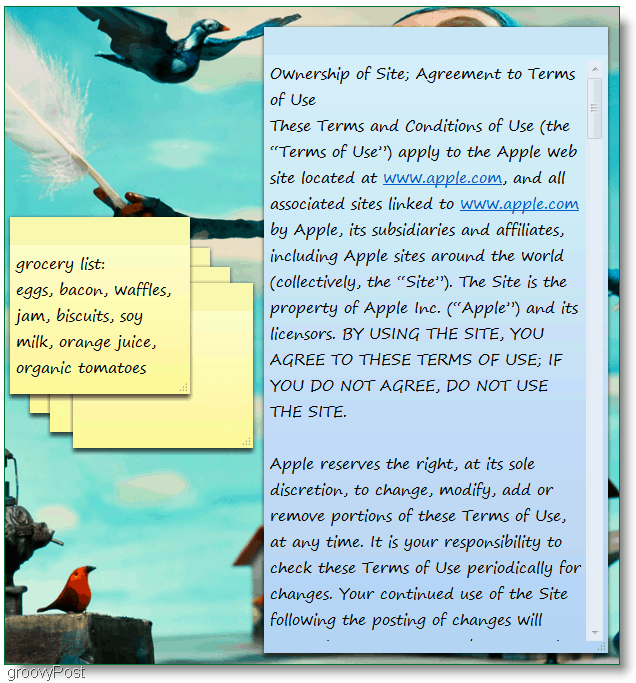
Katsotaanpa joitain ei niin ilmeisiä ominaisuuksia.
Kuinka muuttaa Sticky Note -kirjasinta
Valitettavasti meillä ei ole täällä paljon vaihtoehtoja; nämä ovat tarjoukset.
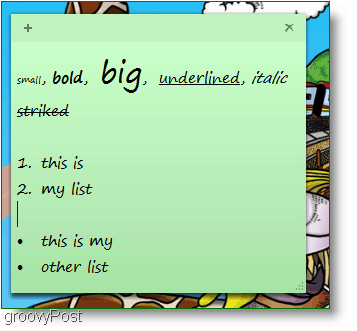
Koko, lihavoitu, kursivoitu, alleviivattu, yliviivattu ja luettelot. Näitä ominaisuuksia ei ole valikossa, joten sinun on käytettävä niitä hotkeys.
merkintä: Ensimmäinen valita ja Teksti Käytä sitten muistilappusi alla lueteltuja pikanäppäimiä:
- Ctrl + b Mtekee tekstin bvanha
- Ctrl + i Mtekee tekstin minätalic
- Ctrl + u Mtekee tekstin Underlined
- Ctrl + t Tehdä sTrikethrough teksti
- Ctrl + Shift +> Mtekee tekstin suuremmat
- Ctrl + Vaihto + <Mtekee tekstin pienempi
- Ctrl + Vaihto + L Voit luoda luetteloita tai luoteja napsauttamalla tätä näppäinyhdistelmää toistuvasti siirtyäksesi luettelotyyppien välillä.
Toinen hieno ominaisuus on - sano, että olet kiireinen henkilö ja sinulla on PALJON seuraavia muistilapuja:
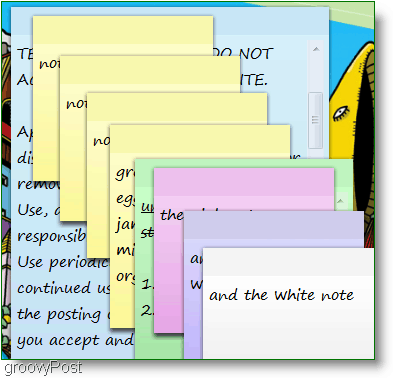
Tämä sotku voi aiheuttaa melko suuren sotkun, koskaet voi pienentää yksittäisiä muistiinpanoja. Jos et halua täyttää koko työpöytäsi, joudut pinoamaan ne. Tämä tilanne aiheuttaa ongelman, koska valtavan joukon muistilappuja on edelleen sotku, olipa se tietokoneen näytöllä tai pöydällä. Joten tässä on ratkaisu.
Kuinka listata muistilappujasi ja käyttää kaikkia niitä helposti luettelona tai tarkastella niitä
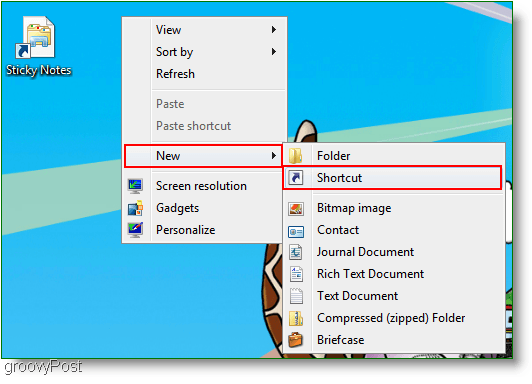
1. Napsauta hiiren kakkospainikkeella minkä tahansa avoimen alueen pöytä-ja valita Uusi sitten oikotie. Luo pikakuvake ikkuna ilmestyy tyhjään valkoiseen ruutuun Kirjoita tai liitä seuraava osoite:
etsi-ms: displayname = Hae% 20Results% 20in% 20Sticky% 20Notes% 20 (Windows% 20Sticky% 20Notes) ja sisuksen = & crumb = sijainti: C% 3A% 5CUsers% 5CSinun käyttäjä nimesi% 5CSearches% 5CSticky% 20Notes% 20 (Windows% 20Sticky% 20Notes) .searchconnector-ms
2. Napsauta Seuraava ja seuraavassa ikkunassa kirjoita pikakuvakkeen nimi. Tykkään pitää se yksinkertaisena ja Tyyppi sisään Muistilaput.
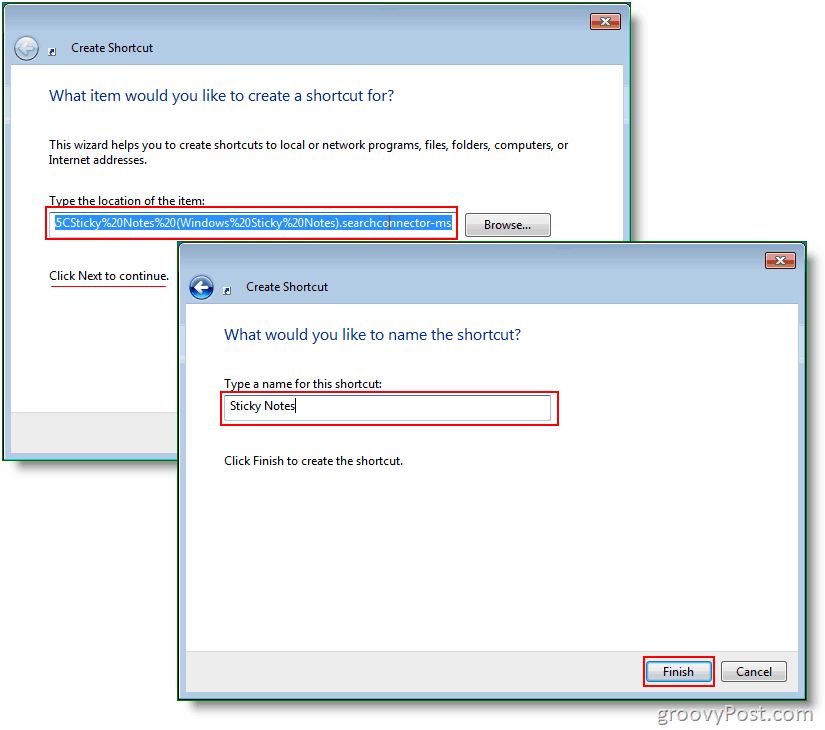
3. Nyt Oikealla painikkeella ja oikotie loit juuri ja valita ominaisuudet. Alla Pikanäppäin, voit laittaa haluamasi pikakuvakkeen. Päätin tehdä Ctrl + Shift + S.
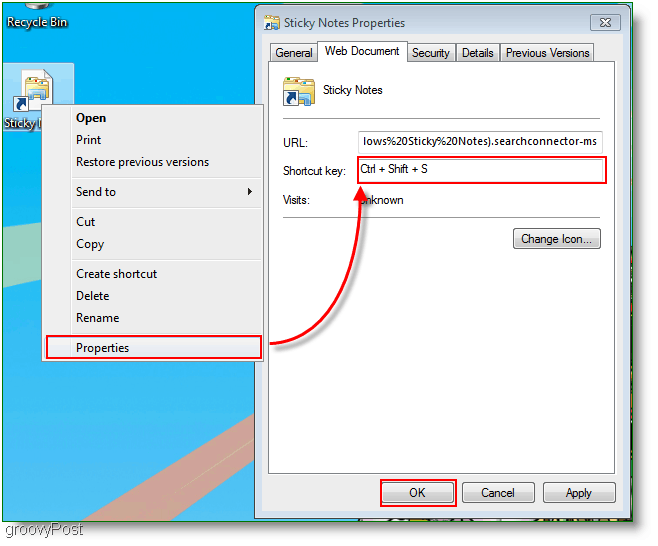
Nyt tässä on tuloksena oleva ikkuna, joka tulee näkyviin, kun napsautat pikakuvaketta tai kun painat pikavalintanäppäintä (Ctrl + Shift + S.) Vaihtoehtoisesti voit vaihtaa yksityiskohtaiseen näkymäänkatso kunkin muistiinpanon päivämäärä ja aika. Jos olet kuin minä, et pidä siitä, että sinulla on sotkua työpöydälläsi, joten voit siirtää Sticky Notes -sovelluksen kansioon mihin tahansa tietokoneesi kohtaan.
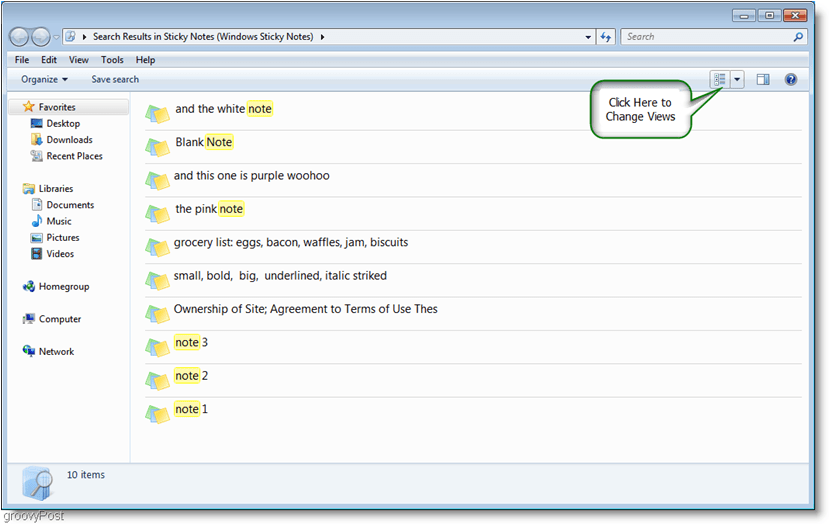
Jos haluat varmuuskopioida muistilaput ja lähettää ne ystävällesi, voit tehdä sen selaamalla:
C: UsersSinun käyttäjä nimesiAppDataRoamingMicrosoftSticky Notes
Sitten tee kopio of StickyNote.snt
Se on kaikki ihmiset; tämä on suunnilleen niin perusteellista kuin voimme mennä tämän yksinkertaisen ohjelman kanssa. Toivottavasti nautit tästä Windows 7 Sticky Notes -ohjeista.


![Outlook 2007 Tehtäväpalkin tehokas käyttö [Ohjeet]](/images/outlook/effectively-using-the-outlook-2007-to-do-bar-how-to.png)







Jätä kommentti